「WordPressで素早く記事執筆したい!!」
そんなあなたにWordPressで素早くブログ記事を書く時短テクニックを2017年からブログ運営しているタケが紹介します。
速く記事執筆するコツは・・・
- ブロックエディターを使う(クラシックエディター×)
- ショートカットキーを覚える
- 時短テクニックを覚える
この3つが重要です。
順番に解説していきますので、記事執筆を早くしたいという方はぜひ参考にしてみてください。
※ 当サイトの情報は少し古くなってきています。SNSやUdemy、YouTubeの発信内容を参考すると実力がアップします!

ASP担当4社、法人化を達成した私「たけ」の公式LINEです。
下記のキーワードを入力すると、豪華プレゼントが配布されます。
- 「SWELL操作」:SWELLの操作方法や時短コンテンツ
- 「有名ブロガー」:SNSなどで有名なブロガーを抜いた記事を公開しています(検索1位になったのは2025年3月7日時点です)
- 「サクサク1位」:ガラ空きキーワードを探す方法を解説しています。
- 「予定」:セミナーやイベント・懇親会の情報などが届きます。
\ 豪華プレゼント続々追加予定 /
LINEへは指定された文字だけを送信してください。
すぐに返信が来ない場合は、文言を確認して再度送信をお願いします!
- 副業特化ブログ「ゼロイチ」マスターコース!WordPressの設定・記事作成から話題のAIまで完全網羅
- ブログで結果を出す実践ライティング講座!SEOで検索1位獲得と成約までをスピードアップ
- Udemy講師プロフィール
A8.net、felmat、レントラックス、アクセストレード、もしもアフィリエイト(敬称略)に担当者付。
ブログ実績はこちら:A8.netブラックS(3ヶ月で300万円)フィギュアゲット
たけの自己紹介
- 2017年からブログ運営開始
- 最初の1年間は稼げず終了、2年目から収益化。
- 2024年は最高月397万円の実績(年間2,500万円以上の発生)
- Webライターでも最高月50万円
- 2024年に法人化、株式会社キープビジョン
- 2025年:千葉県船橋市の副業ゆるコミュニティ「ふなばし副業会」を発足
- Udemy講師として副業に関するコース販売(審査通過済)
- A8ブラックSランクのフィギュア獲得
副業の体験談を発信中!今となってはブログに挑戦してよかったです!
またYouTubeやX・収入加速プロジェクトでは失敗から学んだ副業の稼ぎ方を公開しています。
初報酬から月30万円までの道のりを発信しておりますので、ぜひチェックしてみてください。
\ 豪華プレゼント続々追加予定 /
A8.netブラックSランク取得

執筆者たけの収益詳細はこちら
<各ASPから収益が振り込まれています>

<felmat>

<A8.net>

<アドコミ>

2023年に月100万円を突破、2024年月300万円を突破。
収入の上下動に悩まされつつも、なんとかお金を稼いできました。
過去に挑戦した副業は下記です。
- ブログ:1年間はダメダメだったものの、最高月300万円。継続して月100万円以上を稼げるようになる
- Webライター:最高月収50万円
- せどり:月5万円の達成経験あり
- 治験:何回か経験して稼ぎました
- プログラミング:途中で挫折
- SNS:サービス販売などで月10万円ほど稼げる
- YouTube:SNSと同じぐらい稼げる。Googleからの広告収入は月数千円程度
【重要】記事書き時短のためにはブロックエディターが必須です

今はブロックエディターに移行していますが、昔ながらのクラシックエディターをプラグインで使うことも可能です。
WordPressテーマによってはクラシックエディターの方が動作がいいなんてことがありますが、必ずブロックエディターを使いましょう。
ブロックエディターの方が明らかに早く執筆できます。
- クラシックエディター:スピードが遅い。サポートの終了予定もある
- ブロックエディター:操作が速くなる。今後完全移行予定。
クラシックエディターを使っている時点で、「負け」と言わざるを得ない状況なので、ブロックエディターに慣れるようにしてくださいね!
WordPress記事執筆を早くするために必ず知っておきたいショートカットキー

| 操作 | Windows | Mac |
| ブロック全選択 | Ctrl+A | command+A |
| 文章全選択 | Ctrl+A+A | command+A+A |
| 変更を保存 | Ctrl+S | command+S |
| 太字 | Ctrl+B | command+B |
| 斜体 | Ctrl+I | command+I |
| 変更取り消し | Ctrl+Z | command+Z |
| 見出し2 | ##+スペース | ##+スペース |
| ブロック選択 | / | / |
| ブロック検索 | /+検索語句 | /+検索語句 |
| リスト | *+スペース | *+スペース |
| 番号付きリスト | 1.+スペース | 1.+スペース |
| リンク貼り付け | URLをコピー→文章範囲選択後、Ctrl+V | URLをコピー→文章範囲選択後、command+V |
| リンク変換 | Ctrl+K | command+K |
※ 見出し3~6は#の数を見出しの数に合わせれば、見出し6まで対応可能です。
※ 上記は最優先で覚えておきたいショートカットキーです。
その他WordPressで役立つショートカットキー
- 複製
- 前に挿入
- 後に挿入
- ブロックの削除
などもショートカットキーが与えられています。
下記の方法で確認できますので、こちらの操作方法も押さえておくと便利です。
【WordPressショートカットキー表示】
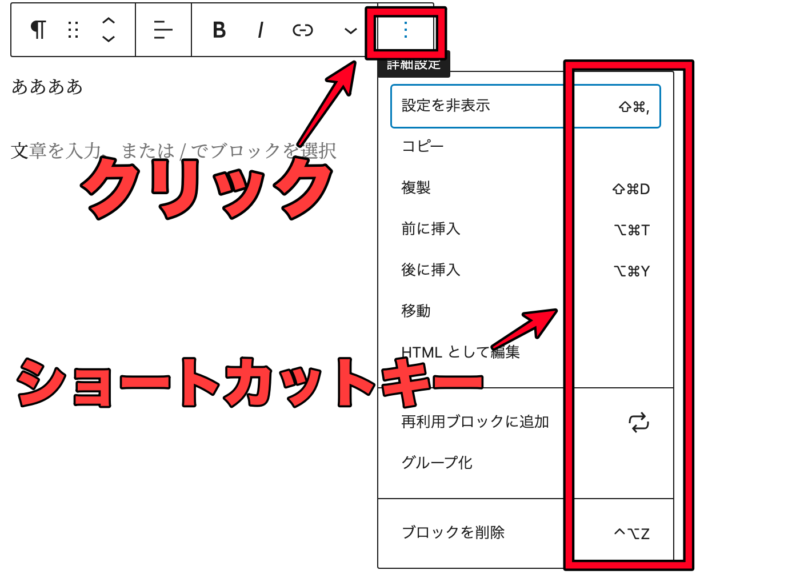
【WordPressショートカットキー表示方法②】
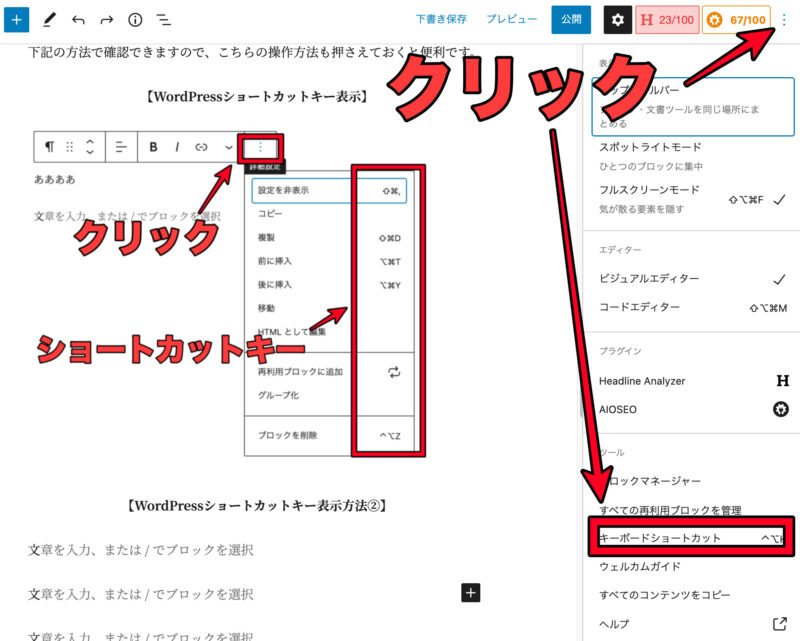
Mac、Windowsの標準ショートカットキー(優先度大きめ)
| 操作 | Windows | Mac |
| 切り取り | Ctrl + X | command+X |
| コピー | Ctrl + C | command+C |
| 貼り付け | Ctrl + V | command+V |
| 操作を元に戻す | Ctrl + Z | command+Z |
| 全項目選択 | Ctrl + A | command+A |
| 右側全消去 | control+K | |
| 左の文字消去 | Ctrl + H(確定前) | command+H |
| 右の文字消去 | Ctrl + G(確定前) | command+D |
| 行の先頭へ移動 | Ctrl + A(確定前) | control+A |
| 行の最後へ移動 | Ctrl + F(確定前) | control+E |
「Windws ショートカットキー」「Mac ショートカットキー」などで調べると全てのショートカットキーがわかります。
これらのキーは重要なので、使えるようにしておきましょう。
Google Chromeのショートカットキー
| 操作方法 | Windows | Mac |
| 新規ウィンドウ | Ctrl+N | command+N |
| 新しいタブ | Ctrl+T | command+T |
| タブ移動 | Ctrl+1~8 | command~8 |
| 右端のタブへ移動 | Ctrl+9 | command+9 |
| リロード | Ctrl+R | command+R |
| URLへ移動 | Ctrl+L | command+L |
| タブを閉じる | Ctrl+W | command+W |
| 前に閉じたタブ復活 | Ctrl+Shift+T | command+Shift+T |
| 1つ前に戻る | Alt + ← | command+← |
Google Chromeのショートカットキーも便利!
これらも重要で、覚えておくと時短ですよ。
WordPress記事執筆を速くするための時短テクニック(動画で紹介)
先ほどのショートカットキーも含めた時短テクニックを動画にまとめました。
まとめ:WordPressでブログの記事書きスピードを上げるにはブロックエディター+ショートカットキー
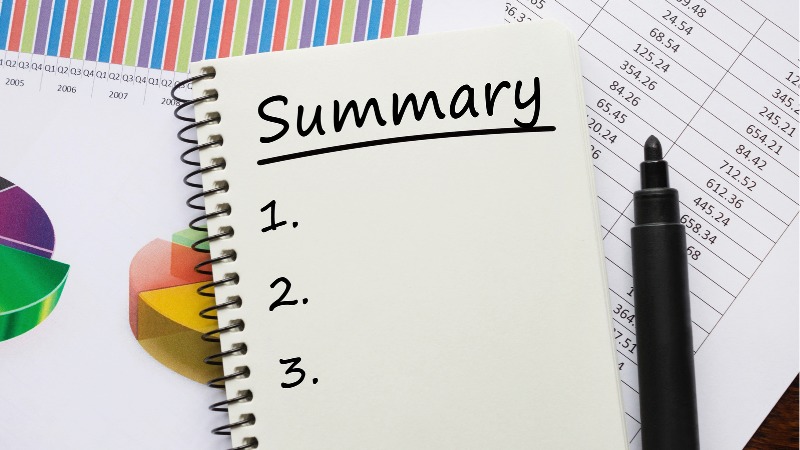
WordPressでブログを書くスピードを上げるためのポイントは
- ブロックエディターを使う
- ショートカットキーを覚える
- 時短テクニックを知る
この3つが重要です。
この記事にあるテクニックを覚えるだけで、記事執筆スピードは劇的に上がるので、ぜひ導入してください。
圧倒的に生産性が変わりますよ。
WordPressブログで稼ぐまでの道のりを動画で全解説
「タケのブログゼミ動画講座」がスタートしました。
ぜひご覧ください。
ブログ個別サポートも行っています。

